foobar2000にはライブラリ機能がついており、パソコンの特定のフォルダにある音楽ファイルを高速にリスト化してくれる。この機能を使うことによってfoobar2000内で音楽ファイルを快適に探したり開いたりすることが可能になる。foobar2000をインストールしたら最初に設定しておきたい。
※foobar2000全体の使い方の流れを知りたい方は音楽再生プレーヤーfoobar2000の使い方まとめをあわせて読んでいただけるとわかりやすいだろう。
下記手順で設定を有効にする。
foobar2000を起動し、Libraryの「Configure」をクリック。
インストール直後はこのような設定になっているはずである。これを設定しなおす。
Music foldersのPathに設定されているものをまずは削除する。もし該当Pathに音楽ファイルを保存している場合は特に設定する必要はない。今回は自分で指定するので、Pathにあるものを選択し、右側の「Remove」をクリックして削除する。
同様にもうひとつのフォルダーも削除する。
「Add」をクリック。
音楽ファイルを保存しているフォルダを選択して「フォルダーの選択」をクリック。
すると上記のようにPathが追加される。StatusはPendingになっているはずだ。次に右下の「Apply(適用)」をクリックする。
しばらく待つとStatusがMonitoringに変わる。これで音楽フォルダを常時監視していることになる。つまり、音楽フォルダに音楽ファイルを追加した瞬間にfoobar2000で感知して、リストに自動追加してくれる。
設定は以上である。次に追加されたリストを見てみよう。
LibraryのAlbum Listをクリックする。
Albumリストが表示され、設定した音楽フォルダに保存されている音楽がリスト化(ツリー)されているのがわかる。
これをfoobar2000のプレイリストのエリアにD&Dすると、プレイリストに曲が追加される。(上記の場合はアルバムごと追加)
追加したあとの状態が上図である。これで再生ボタンをクリックすると音楽が再生される。
foobar2000のライブラリ機能は他のソフトと比べても高速だ。(他のソフトではインポートするのに時間がかかったりする)また常に監視してくれているため、一度設定してしまえばあとは音楽フォルダにファイルを放り込むだけでリストが更新される。foobar2000の便利な機能の一つなので是非使ってほしい。
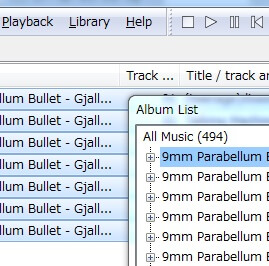
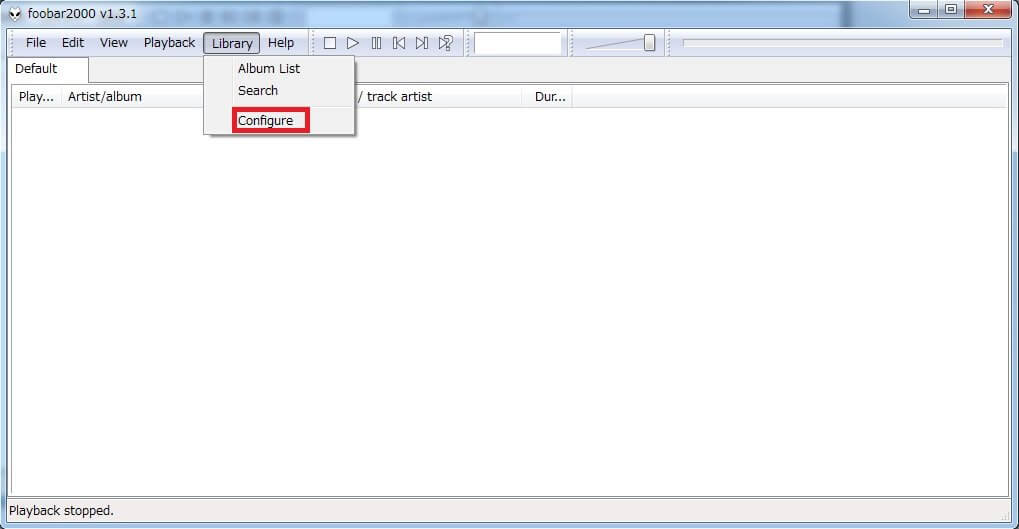
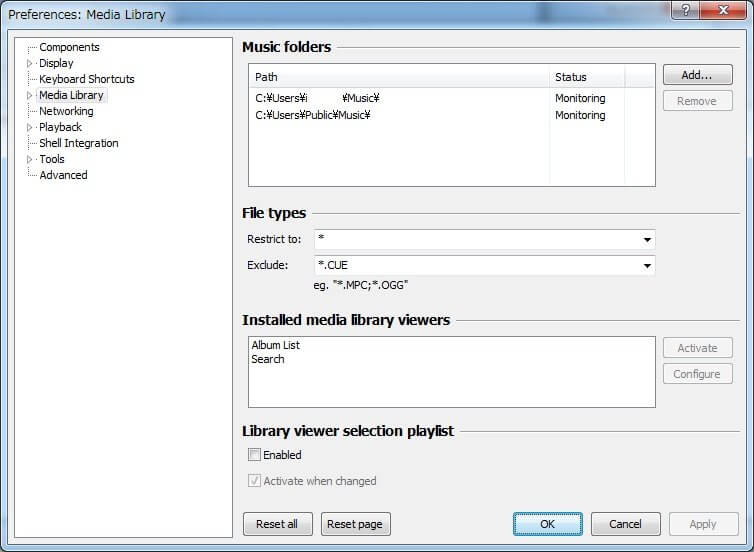
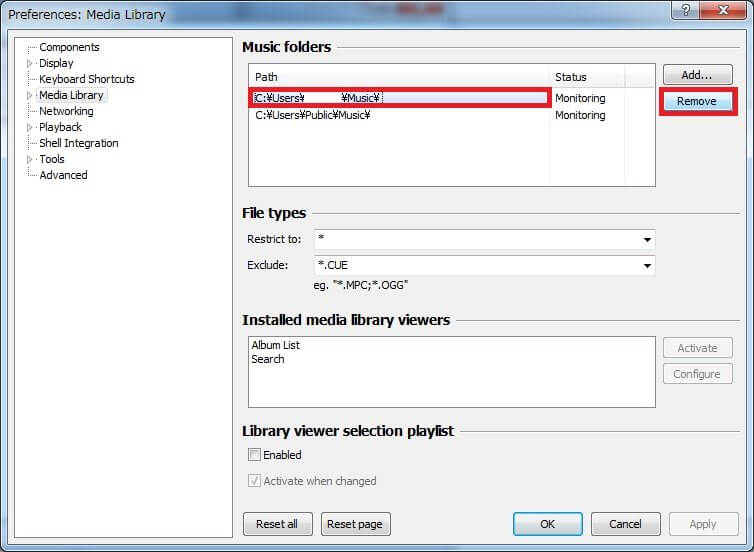
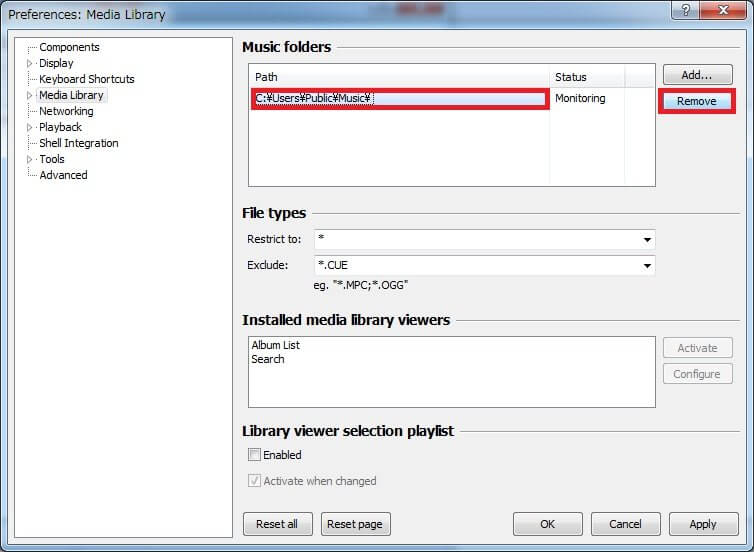
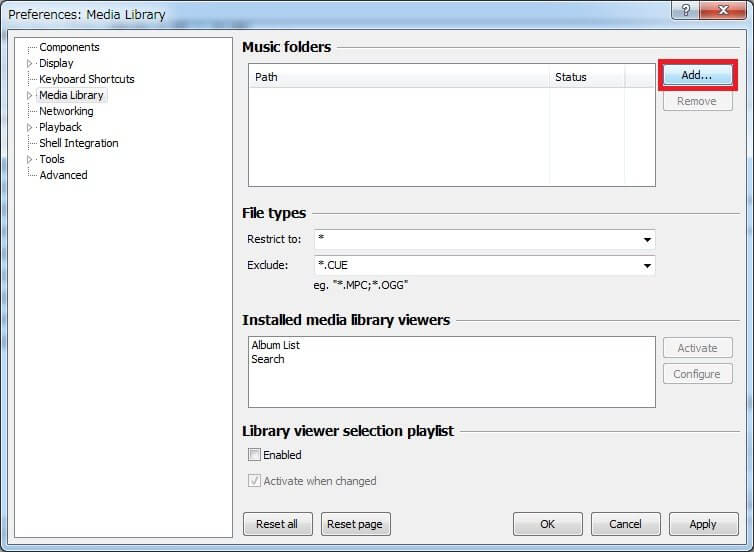

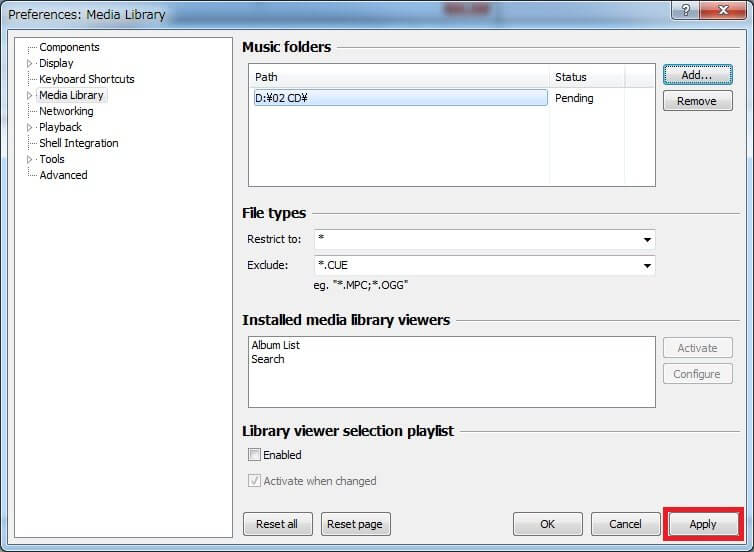
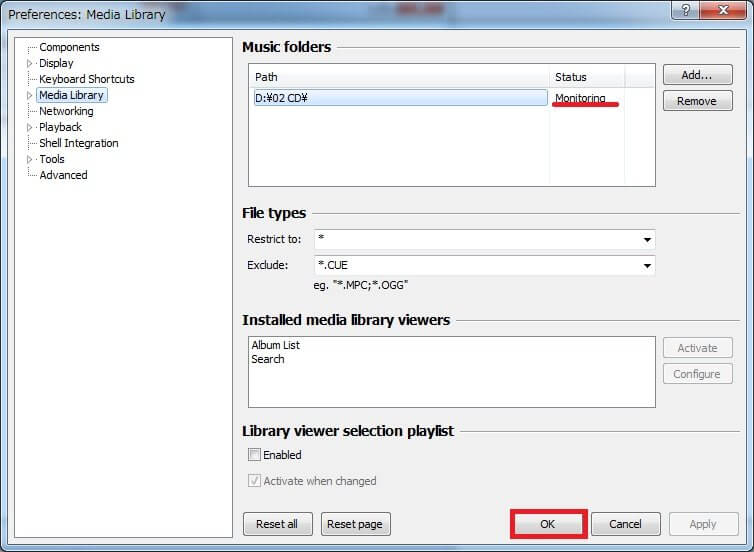
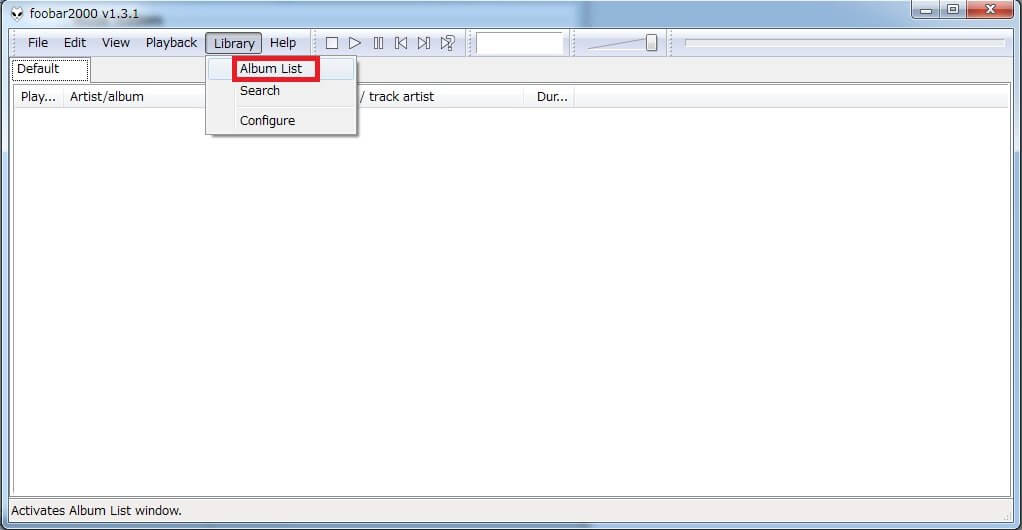
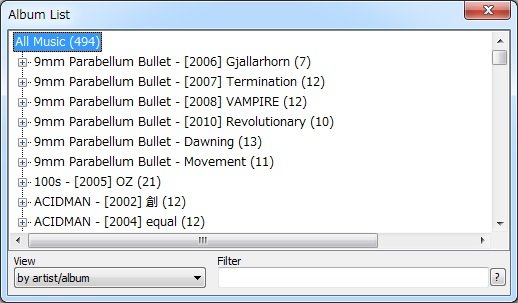
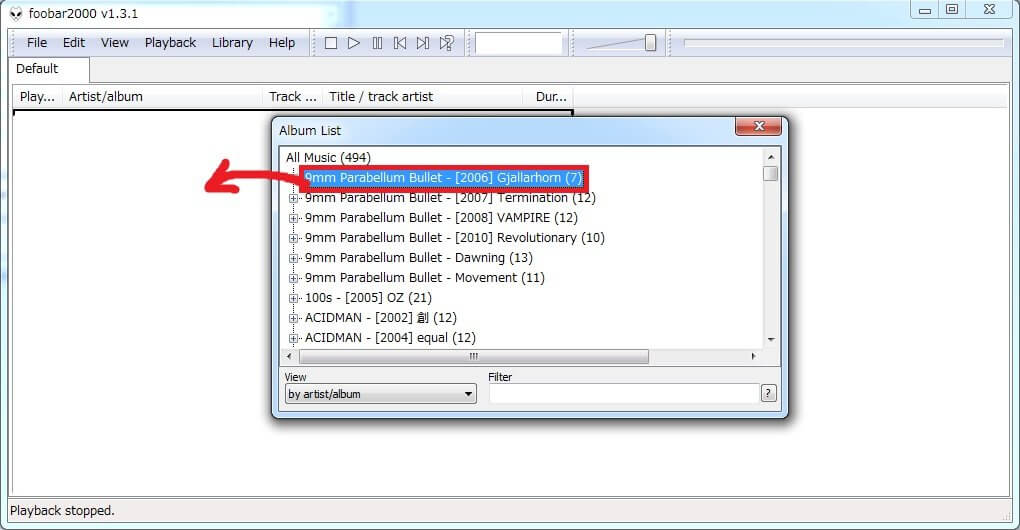
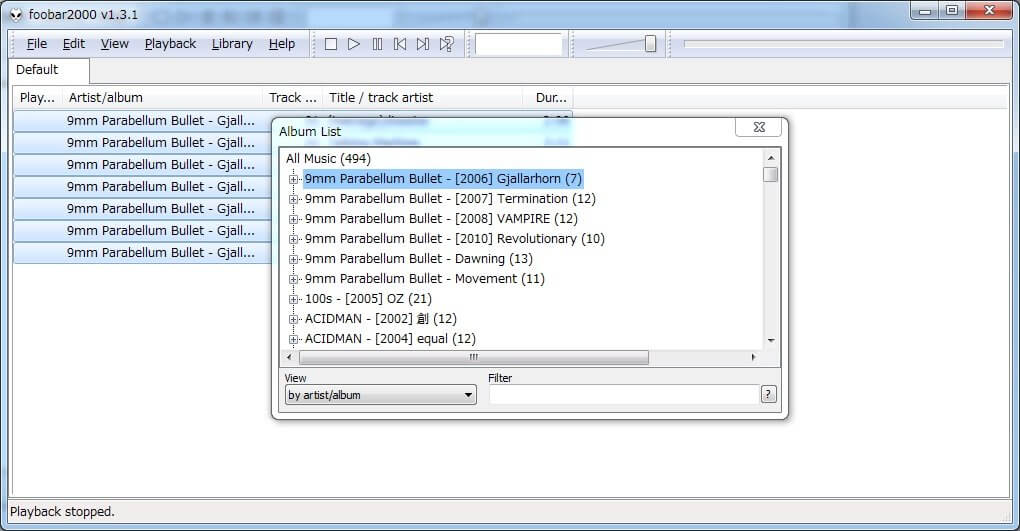
コメント
[…] 以上でfoobar2000のインストールは完了である。インストールが終わったらまずはライブラリ機能を設定しよう。 […]
[…] 音楽ファイルの保存フォルダを選択する。こちらで設定したフォルダを指定しておくと自動的にfoobar2000のライブラリに曲がインポートされて便利だ。「フォルダーの選択」をクリックす […]
[…] メディアサーバーとして共有する音楽はfoobar2000で設定したLibraryの音楽である。そのフォルダだけであるので共有(他の機器で再生)するときは、そのフォルダに音楽を入れるだけであ […]
[…] foobar2000のライブラリ機能を使う手順 319 views […]
foobar2000は多機能で使いやすいのですが、WAVの対応が難点です。
書き込みありがとうございます。
WAVの規格が決まっているのであまり特殊なことはできませんね。他の形式にしてタグを使えるようにするなど機能を拡張するしかないと思います。
Unrecoverable playback error: The parameter is incorrect. (0x80070057)
と表示されて音楽を再生できません。どうしたらよいでしょうか。
再生しようとしている音楽ファイルがfoobar2000では再生できないようです。
どのようなフォーマットの音楽ファイルでしょうか?また、周波数やビット深度は一般的なものでしょうか?
もし特殊なものである場合は、追加でコンポーネントを入れたり、変換が必要な場合があります。